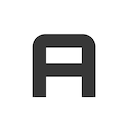
メインサイドバーコンポーネント
このページで使用されている左側のサイドバーは、サイドバーがどのように表示されるかを示した例です。サイドバーの構成
<!-- Main Sidebar Container -->
<aside class="main-sidebar sidebar-dark-primary elevation-4">
<!-- Brand Logo -->
<a href="index3.html" class="brand-link">
<img src="dist/img/AdminLTELogo.png" alt="AdminLTE Logo" class="brand-image img-circle elevation-3"
style="opacity: .8">
<span class="brand-text font-weight-light">AdminLTE 3</span>
</a>
<!-- Sidebar -->
<div class="sidebar">
<!-- Sidebar user panel (optional) -->
<div class="user-panel mt-3 pb-3 mb-3 d-flex">
<div class="image">
<img src="dist/img/user2-160x160.jpg" class="img-circle elevation-2" alt="User Image">
</div>
<div class="info">
<a href="#" class="d-block">Alexander Pierce</a>
</div>
</div>
<!-- Sidebar Menu -->
<nav class="mt-2">
<ul class="nav nav-pills nav-sidebar flex-column" data-widget="treeview" role="menu">
<!-- Add icons to the links using the .nav-icon class
with font-awesome or any other icon font library -->
<li class="nav-item menu-open">
<a href="#" class="nav-link active">
<i class="nav-icon fas fa-tachometer-alt"></i>
<p>
Starter Pages
<i class="right fas fa-angle-left"></i>
</p>
</a>
<ul class="nav nav-treeview">
<li class="nav-item">
<a href="#" class="nav-link active">
<i class="far fa-circle nav-icon"></i>
<p>Active Page</p>
</a>
</li>
<li class="nav-item">
<a href="#" class="nav-link">
<i class="far fa-circle nav-icon"></i>
<p>Inactive Page</p>
</a>
</li>
</ul>
</li>
<li class="nav-item">
<a href="#" class="nav-link">
<i class="nav-icon fas fa-th"></i>
<p>
Simple Link
<span class="right badge badge-danger">New</span>
</p>
</a>
</li>
</ul>
</nav>
<!-- /.sidebar-menu -->
</div>
<!-- /.sidebar -->
</aside>
代替ロゴ
テキスト付きのロゴの代わりに2つのロゴイメージを使用できます。マークアップを以下のように変更する必要があります
<a href="#" class="brand-link logo-switch">
<img src="dist/img/logo-xs.png" alt="AdminLTE Docs Logo Small" class="brand-image-xl logo-xs">
<img src="dist/img/logo-xl.png" alt="AdminLTE Docs Logo Large" class="brand-image-xs logo-xl" style="left: 12px">
</a>
v3.0ドキュメントからの例。
上記の例に基づいて、.brand-image-xlの.logo-xsを.brand-image-xsに置き換える、または.logo-xlを.brand-image-xsに置き換えてロゴサイズを変更できます。
プッシュメニューボタン付きブランド
プッシュメニューボタンをブランド内に配置できます。ブランドリンクコードを以下のコードに置き換えてください
<div class="brand-link d-flex justify-content-between align-items-center">
<a class="brand-link" href="index3.html">
<img src="dist/img/AdminLTELogo.png" alt="AdminLTE Logo" class="brand-image img-circle elevation-3">
<span class="brand-text font-weight-light">AdminLTE 3</span>
</a>
<a class="pushmenu" data-widget="pushmenu" href="#" role="button"><i class="fas fa-bars"></i></a>
</div>
サイドバーの検索フォーム
このコードをユーザーパネルまたはnav-sidebarに追加できます
<form class="form-inline">
<div class="input-group">
<input class="form-control form-control-sidebar" type="search" placeholder="Search" aria-label="Search">
<div class="input-group-append">
<button class="btn btn-sidebar" type="submit">
<i class="fas fa-search"></i>
</button>
</div>
</div>
</form>
サイドバーのカスタムエリア
サイドバー内にカスタムエリアを追加して、メニューエントリの下に追加ボタンやテキストを表示できます。
以下のコードをdiv.sidebarの後に追加できます
<div class="sidebar-custom">
<a href="#" class="btn btn-link"><i class="fas fa-cogs"></i></a>
<a href="#" class="btn btn-secondary hide-on-collapse pos-right">Help</a>
</div>
警告!
サイドバーのカスタムエリアは
.layout-fixedが有効な場合にのみ機能します。
追加クラス
サイドバー
.sidebar-no-expandホバーまたはフォーカス時に自動展開を無効にします
ナビバー
.nav-child-indent子孫のインデント.nav-compactコンパクトなnavアイテム.nav-flatフラットなnavスタイル.nav-legacyv2の従来のnavスタイル.nav-collapse-hide-child折りたたみ可能なサイドバーでnavアイテムのサブメニューを非表示にします
ヒント!
.text-smを.nav-sidebarまたは.brand-linkで使用して、より小さなフォントを使用することもできます。
サイドバーのJSに関する詳細については、プッシュメニュープラグインページにアクセスしてください